
1.2.3 主工具栏
在默认状态下主工具栏位于菜单栏的下方,它以按钮图标的形式提供了一些常用编辑操作命令的快捷访问方式。图2-6所示为3ds Max 2012的主工具栏。

由于屏幕显示分辨率的原因,主工具栏中的按钮可能无法全部显示。将鼠标指针放置到工具栏的空白位置,待其显示为图2-7所示的“手”形状时,按住鼠标左键进行左右拖动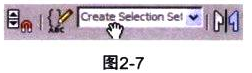 即可将隐藏的工具按钮显示在屏幕中。
即可将隐藏的工具按钮显示在屏幕中。
按住主工具栏前端的双竖线可以拖动主工具栏到界面的其他位置,图2-8所示为将主工具栏放置在界面的左侧。如果拖动主工具栏到界面的中间后释放,会形成图2-9所示的一个单独的工具面板。
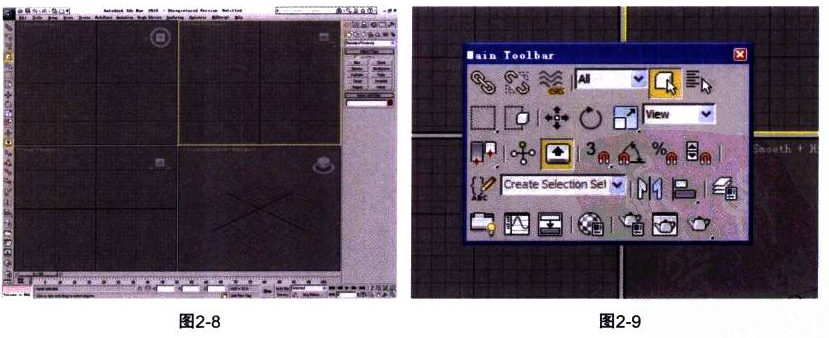
在非工具栏中主要按钮的含义如下:
Select and link( :建立对象之间的连接。
:建立对象之间的连接。
Unlink Selection(断开当前选择连接)按钮 :取消物体与物体之间的连接。
:取消物体与物体之间的连接。
Bind to space warp (绑定到空间扭曲)按钮 :将对象绑定到空间扭曲物体上。
:将对象绑定到空间扭曲物体上。
Select Object (选择对象)按钮 :在场景中选择对象。
:在场景中选择对象。
Select by Name(按名称选择)按钮 :可对场景中的物体按名称或颜色进行选择。
:可对场景中的物体按名称或颜色进行选择。
Rectangular Selection Region(矩形选择区域) :在场景中单击并进行拖动,出现矩形的虚线框。虚线框中所包含的物体将被全部选择。
:在场景中单击并进行拖动,出现矩形的虚线框。虚线框中所包含的物体将被全部选择。
Select and Move (选择并移动)按钮 :选择一个对象并进行位置变换。
:选择一个对象并进行位置变换。
Select and Rotate( :选择一个对象并进行旋转变换。
:选择一个对象并进行旋转变换。
Select and Uniform scale(选择并缩放)按钮 :选择一个对象并进行缩放变换。
:选择一个对象并进行缩放变换。
Mirror(镜像)按钮 :创建选定对象的镜像副本。
:创建选定对象的镜像副本。
Align(对齐)按钮 :将对象按照不同的方式对齐。
:将对象按照不同的方式对齐。
Material Editor(材质编辑器)按钮 :材质编辑器。
:材质编辑器。
Render setup(渲染设置)按钮 :可对渲染输出的效果进行设置。
:可对渲染输出的效果进行设置。
Rendered Frame window(渲染帧窗口)按钮 :可快速打开渲染帧窗口,并预览上一次渲染场景图像效果。
:可快速打开渲染帧窗口,并预览上一次渲染场景图像效果。
Render Production(快速渲染)按钮 :对当前的视口进行快速渲染。
:对当前的视口进行快速渲染。